4 récepteurs AirPlay moins chers que l’Apple TV
Added 2018-06-25
AirPlay permet aux utilisateurs d’Apple de diffuser du contenu audio et vidéo, ainsi que de refléter l’écran de leur appareil, sur un autre appareil. La technologie est intégrée à l'iPhone, à l'iPad, au MacBook et à l'Apple TV. C’est le moyen le plus simple de diffuser du contenu audio ou vidéo de votre iPhone vers Apple TV (ou vers le HomePod Apple si vous en possédez un). ).
Mais ce sont des options limitées. Et si vous n’avez pas Anle TV? Ou vous voulez faire correspondre l’écran de votre appareil iOS à votre PC? Acheter une Apple TV à 149 $ ou un HomePod à 349 $ rien que pour cela est une solution assez coûteuse.
Vous n'avez pas besoin de dépenser autant. Vous pouvez obtenir gratuitement les mêmes fonctionnalités à l'aide d'un logiciel, d'un ancien ordinateur portable ou d'un dongle à 40 $.
1. Récepteur audio WiFi sans fil Anewish
le Récepteur audio WiFi sans fil Anewish est comme un audio Chromecast sur les stéroïdes. C’est un petit dongle que vous pouvez brancher sur votre système de haut-parleurs existant pour le convertir instantanément en un haut-parleur AirPlay. Et comme il fonctionne en Wi-Fi et non en Bluetooth, le son est décompressé, il n’ya pas de décalage et vous pouvez écouter de la musique via AirPlay. Cela signifie qu’aucune configuration n’est requise sur aucun de vos appareils.
Le dongle se situe entre vos haut-parleurs et votre appareil iOS. Connectez le port auxiliaire de vos haut-parleurs au récepteur Anewish, allumez-le avec un port micro-USB et allumez les haut-parleurs.
En utilisant la fonction WPS intégrée, vous pouvez même connecter directement le récepteur à votre réseau Wi-Fi. Cela signifie qu'il peut continuer à lire de l'audio à partir de services en ligne tels que Pandora même si votre téléphone est éteint (vous pouvez utiliser les commandes de vos haut-parleurs pour contrôler la lecture des services en ligne).
Si vous installez le compagnon Application AudioCast , vous pouvez connecter plusieurs récepteurs ensemble et créer une configuration audio multi-pièces synchronisée. Vous pouvez utiliser l'application pour diffuser à partir de services tels que Pandora ou Spotify sur tous vos haut-parleurs. La diffusion en continu DLNA et UPnP est également prise en charge.
2. AirFoil
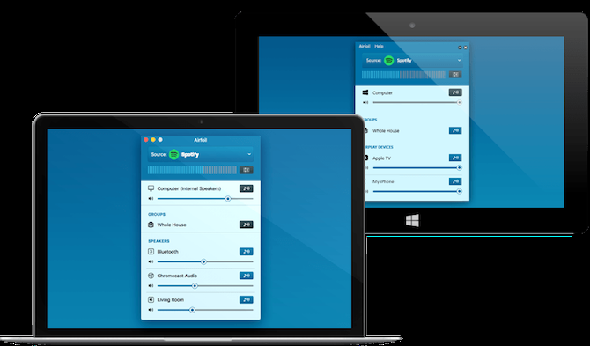
AirFoil est un logiciel spécialisé pour le streaming audio de votre Mac ou de votre PC vers tout type d'appareil que vous pouvez imaginer. C’est un moyen simple de diffuser de la musique de votre Mac ou de votre PC sur des haut-parleurs Bluetooth, Chromecast, Apple TV ou même sur votre HomePod.
L’application utilise une sauce secrète pour vous offrir un son multi-pièces sans décalage, même si vous utilisez une combinaison de haut-parleurs AirPlay et Bluetooth. Il y a un peu de retard lorsque vous commencez à jouer quelque chose. Mais une fois le flux synchronisé, vous obtiendrez un son transparent sur tous les appareils.
AirFoil résout le problème de compatibilité de la diffusion audio en continu sans fil de haute qualité et élimine la confusion et les conjectures. Il suffit de mettre AirFoil entre la source et la sortie et d’oublier de chercher une solution spécialisée pour chaque scénario. En utilisant AirFoil sur votre Mac, vous pouvez même diffuser du son d'une application Spotify non prise en charge sur votre Chromecast.
Avec l'application gratuite AirFoil Satellite, vous pouvez transformer votre iPhone ou iPad en récepteur audio. De cette façon, vous pouvez diffuser du son depuis votre PC Windows ou un Mac sur votre iPad. Vous pouvez essayer gratuitement AirFoil; une licence coûte 29 USD pour Mac ou 39 USD pour un ensemble Mac et PC.
Télécharger: AirFoil (Essai gratuit, 29 $)
3. AirServer
Si AirFlow est spécialisé dans l’audio, la spécialité d’AirServer est la vidéo. En particulier, la mise en miroir d’écrans de haute qualité et sans décalage sur les plates-formes utilisant AirPlay, Google Cast et Miracast. C'est une excellente solution si vous souhaitez transformer votre ancien Mac ou PC en récepteur universel. . AirServer est particulièrement utile dans un environnement de travail où vous pourriez avoir à perdre de nombreuses sources telles que iOS, Android et Windows.
Une fois que vous avez installé et installé l'application AirServer sur votre Mac ou votre PC, celle-ci se comporte comme tout autre récepteur AirPlay. Connectez votre Mac ou votre PC à un téléviseur, assurez-vous que tous les périphériques sont sur le même réseau, sélectionnez l'option AirPlay dans le Centre de contrôle et vous obtiendrez un flux local de haute qualité.
Télécharger : AirServer (Essai gratuit, 20 $)
4. Créez votre propre récepteur Raspberry Pi AirPlay

Le Raspberry Pi est un ordinateur polyvalent de la taille d'une carte de crédit dont les utilisations ne sont limitées que par votre imagination. Un cas d'utilisation commune pour un Raspberry Pi est de construire un centre des médias. Vous pouvez installer le très populaire Kodi sur Raspberry Pi , activez le réglage du récepteur AirPlay et appelez-le un jour.
Il y a un devoir cependant. Si vous utilisez iOS 9 ou une version plus récente, vous ne pouvez diffuser du contenu audio à l’aide d’AirPlay (la prise en charge de la vidéo ou de la copie d’écran n’est pas prise en charge).
Une fois que votre configuration Kodi est opérationnelle sur votre Raspberry Pi (ou n’importe quel ordinateur), accédez à Paramètres> Paramètres de service> Général> Zeroconf et activer le Annoncer des services à d'autres systèmes option.
Allez maintenant au AirPlay onglet et sélectionnez Activer le support AirPlay . Votre ordinateur est maintenant un récepteur AirPlay!
Une installation Kodi peut toutefois être assez lourde. Si vous souhaitez créer une solution légère en utilisant quelque chose comme le nouveau Pi Zero, vous pouvez également le faire.
Vous devrez cependant le configurer manuellement. Il suffit d'entrer quelques commandes. La vidéo suivante vous montre comment:
Récepteurs AirPlay et haut-parleurs Bluetooth
Vous êtes-vous déjà demandé si vous aviez même besoin d'AirPlay? Après tout, AirPlay est une technologie propriétaire et tout matériel pris en charge coûtera bien plus que juste une paire de haut-parleurs Bluetooth normalisés.
AirPlay a du sens si vous êtes dans l’écosystème Apple. Mais ce n’est pas le seul moyen de convertir des fichiers audio et vidéo sur un autre appareil sans fil.
Bluetooth a parcouru un long chemin ces dernières années. Bluetooth 5.0 prend en charge plusieurs sorties, a une portée maximale de 1000 m et prend en charge le protocole basse consommation. C’est le bon moment pour vous demander si AirPlay ou Bluetooth vous convient le mieux.






